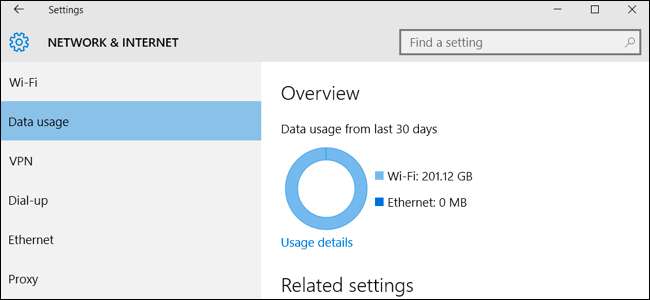
Windows 10は、常に接続され、常に最新のオペレーティングシステムになるように設計されています。これは、これまでで最もデータを大量に消費するバージョンのWindowsですが、いくつかのトリックを使用して、ホームネットワークですべてが発生するのを防ぐことができます。
アプリケーションごとのデータ使用量を確認する
関連: Windows10でネットワークの使用状況を監視する方法
すべてのWindows10の自動更新にもかかわらず、PCでのデータ使用量の大部分は、おそらく使用しているアプリケーションによるものです。 Windows 10には、コンピューター上の各アプリケーションが使用しているデータの量を正確に確認できる新しい「データ使用量」ツールが含まれています。これは、サードパーティのプログラムを含む、データを大量に消費するプログラムを追跡するのに役立ちます。
と 過去30日間のデータ使用量を確認してください 、スタートメニューから設定アプリを開き、[ネットワークとインターネット]> [データ使用量]に移動します。過去30日間にWindows10 PCが使用したデータ量を、Wi-Fiと有線イーサネットの間で分類したグラフが表示されます。
データを使用しているアプリケーションを表示するには、こちらの[使用状況の詳細]をクリックまたはタップしてください。過去30日間にデータを使用したアプリケーションのリストが表示され、最も多くのデータを使用したアプリケーションがリストの一番上に表示されます。これにより、データの行き先が正確にわかります。たとえば、選択したWebブラウザで使用されたデータの正確な量を確認できます。
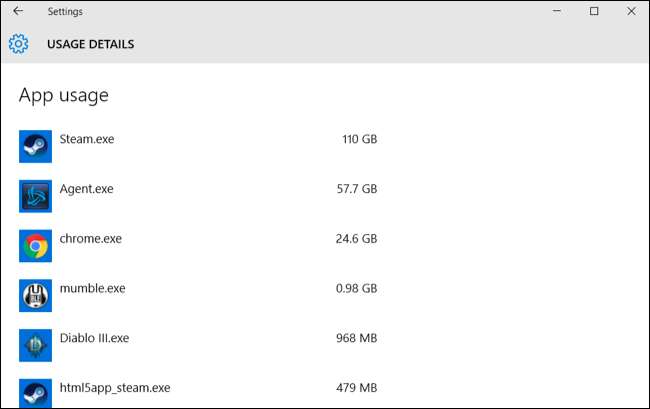
Windowsの自動更新を防ぐ
Windows 10は通常、入力なしで更新プログラムを自動的にダウンロードしてインストールします。 MicrosoftはWindows10を頻繁に更新しており、それらの更新はかなり大きくなる可能性があります。例えば、 Windows10の最初の大きなアップデート 「11月のアップデート」または「バージョン1511」として知られている サイズは3GB そのままで。
関連: Windows8および10でイーサネット接続を従量制として設定する方法
にはいくつかの方法があります Windows10が更新プログラムを自動的にダウンロードしないようにする 、お持ちのWindows10のエディションによって異なります。これを任意のPCで実行するには(Windows 10 Homeを使用しているPCでも) 自宅のWi-Fiネットワークを従量制接続として設定する 。 Windows 10は、その接続で更新プログラムを自動的にダウンロードしませんが、代わりにプロンプトを表示します。次に、更新をダウンロードするタイミングを選択するか、コンピューターを別のWi-Fiネットワークに移動して、その別のネットワークから更新するかを選択できます。
多くのISPが帯域幅の上限を課している場合でも、何らかの理由で、Windows10には有線イーサネット接続を従量制接続として設定する組み込みの方法がありません。ただし、できます レジストリハックで有効にする 。
Wi-Fi接続を従量制として設定するには、設定アプリを開き、[ネットワークとインターネット]> [Wi-Fi]に移動します。 Wi-Fiネットワークのリストの下にスクロールして、[詳細オプション]を選択します。ここで[従量制接続として設定]スライダーを有効にします。これは、現在接続しているWi-Fiネットワークにのみ影響するため、別のネットワークに接続すると、Windows10は更新プログラムのダウンロードを自動的に開始します。別のWi-Fiネットワークを従量制として設定するには、そのネットワークに接続してオプションを再度変更する必要があります。ただし、Windows 10は、有効にしたWi-Fiネットワークごとにこのオプションを記憶しているため、次に接続したときに自動的に設定されます。
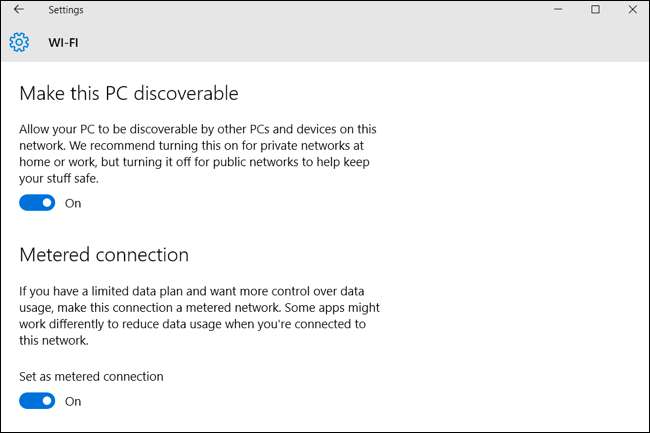
自動ピアツーピア更新共有を無効にする
関連: Windows10がインターネット経由で他のPCに更新をアップロードしないようにする方法
デフォルトでは、Windows 10は自動的にインターネット接続を使用して、Windowsとアプリのアップデートを他のWindows 10PCにアップロードします。これは、Windows10ユーザーに更新を配布するためのBitTorrentスタイルのシステムです。平均的なBitTorrentクライアントとは異なり、Windowsは最初に警告することなくバックグラウンドでこれをサイレントに実行します。接続を従量制として設定した場合、Windows 10は更新をアップロードしませんが、直接オフにすることもできます。
と 自動アップロードを防ぐ すべてのネットワークで、設定アプリを開き、[更新とセキュリティ]> [Windows Update]に移動して、[詳細オプション]をクリックする必要があります。 「アップデートの配信方法を選択」をクリックし、このオプションを「ローカルネットワーク上のPC」のみに設定するか、無効にします。

アプリの自動更新とライブタイルの更新を防止する
Wi-Fiネットワークを従量制として設定した場合、そのネットワークに接続しているときに、Windows10はアプリの更新を自動的にインストールしてライブタイルのデータを取得しません。ただし、これがすべてのネットワークで発生するのを防ぐこともできます。
Windows10がWindowsストアアプリを単独で更新しないようにするには、ストアアプリを開きます。検索ボックスの近くにあるプロフィール写真をクリックまたはタップして、[設定]を選択します。 [アプリを自動的に更新する]チェックボックスを無効にします。 Windowsストアアプリからストアアプリを手動で更新することはできますが、Windowsがアプリの更新を自動的にダウンロードすることはありません。
これは、ストアからアプリをインストールしていない場合でも役立ちます。 Windows 10に含まれているアプリの多くは、ストアを通じて更新されます。
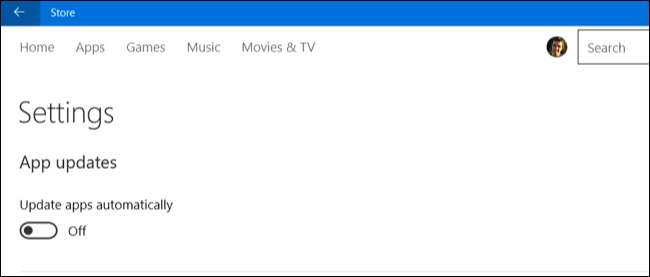
関連: Windows10のスタートメニューをカスタマイズする10の方法
あなたのそれらのライブタイル スタートメニュー それほど多くはありませんが、少しのデータも使用します。ライブタイルを無効にすることで多くのデータを保存することはありませんが、少しずつ保存したい場合は保存できます。
タイルが自動的にダウンロードされて新しいデータが表示されないようにするには、[スタート]メニューでタイルを右クリックまたは長押しし、[その他]をポイントして、[ライブタイルをオフにする]を選択します。

Webブラウジングにデータを保存する
データ使用量の多くがウェブブラウザからのものである可能性が高いです。データ使用量画面を見ると、その量を確認できます。
このWebブラウジングにデータを保存するには、組み込みの圧縮プロキシ機能を含むWebブラウザを使用します。ウェブブラウザは、データを他のサーバーにルーティングし、そこで圧縮してから送信します。これは通常、で一般的な機能です スマートフォン 、デスクトップPCではありませんが、本当にデータを保存する必要がある場合(たとえば、データ上限が非常に低い衛星インターネット接続がある場合)、これを実行することをお勧めします。
Googleは公式を提供しています データセーバー拡張機能 にとって グーグルクローム 、AndroidおよびiPhoneのChromeブラウザに組み込まれているデータセーバー機能と同じように機能します。それをGoogleにインストールすれば、準備は完了です。ザ・ オペラ ブラウザには「 ターボモード 「これは、Operaファンの方でも同様に機能します。
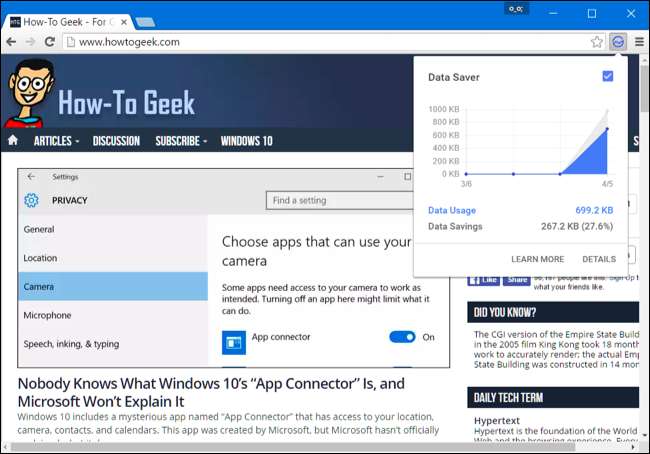
Windows 10の自動更新と更新の自動アップロードを制御できるようになると、Windowsオペレーティングシステムはそれ自体でほとんどデータを使用しないはずです。データの使用のほとんどは、Webブラウザおよび使用する他のアプリから発生します。これらのアプリを監視し、使用するデータが少なくなるようにアプリを構成する必要があります。たとえば、インストールしたゲームのアップデートを自動的にダウンロードしないようにSteamやその他のゲームストアを構成できます。






